很多亲们表示自己还不是非常了解超级录屏软件,使用起来还有些困难,那么超级录屏具体如何使用呢?这里为大家提供超级录屏的使用操作内容,希望对您有所帮助!
首先运行超级录屏,进入录制工具界面。
在【录制工具】一栏的功能列表中选择【屏幕录制】。
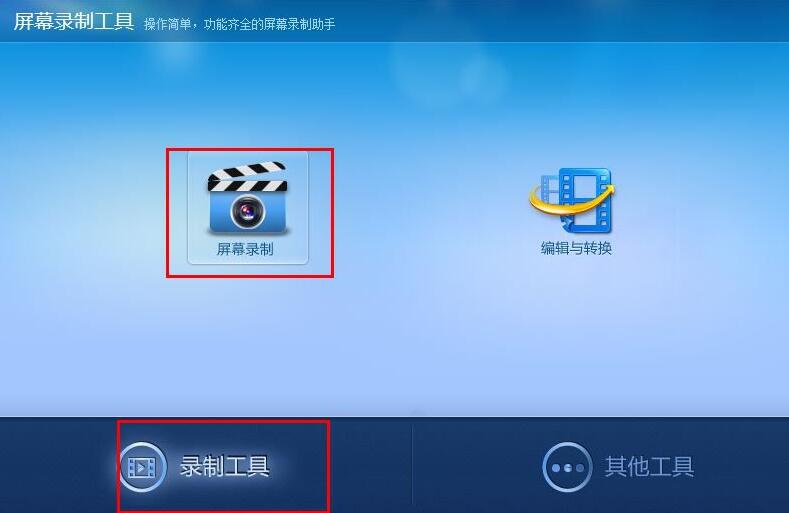
进入如下所示的屏幕录制的窗口界面。
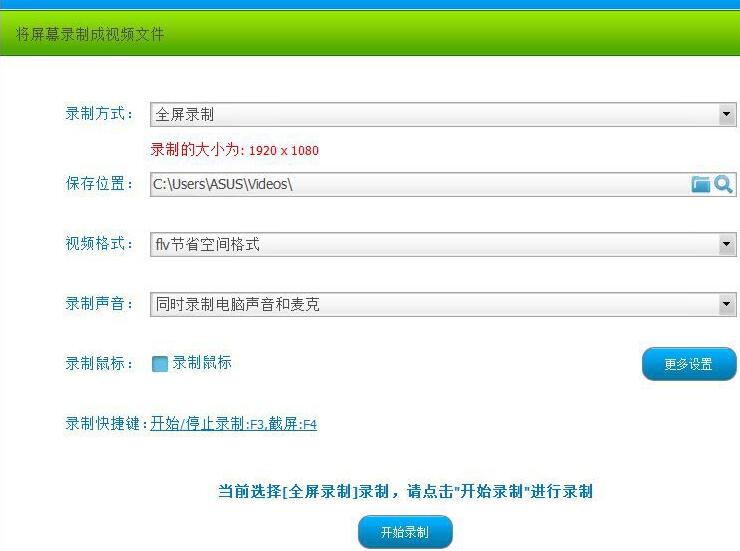
选择录制方式,其能够支持全屏录制、窗口录制、自定义区域录制三种不同的录制方式。
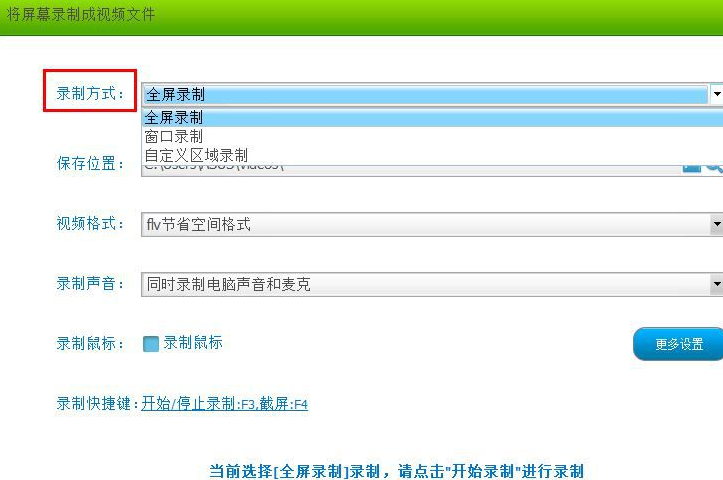
保存位置,用户可点击右侧的文件夹图标,然后自定义选择录制视频的位置。
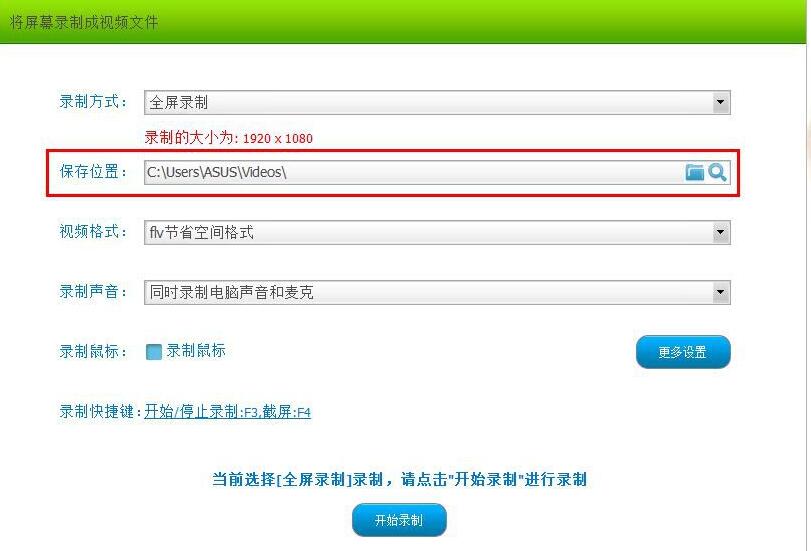
视频格式,其可以支持flv节省空间格式与avi高清格式两种不同的视频格式。
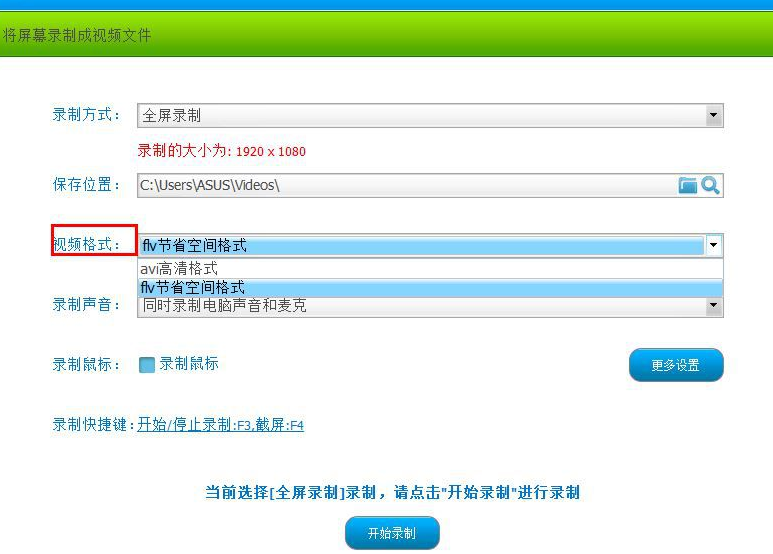
录制声音,软件支持同时录制电脑声音和麦克风、只录制麦克风、只录制电脑声音、不录制声音等多种方式。
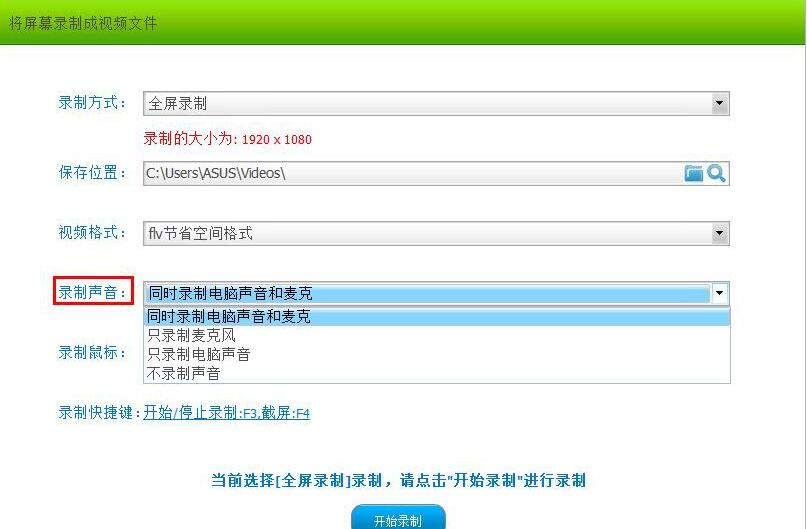
可以在录制鼠标一栏中勾选是否录制鼠标。
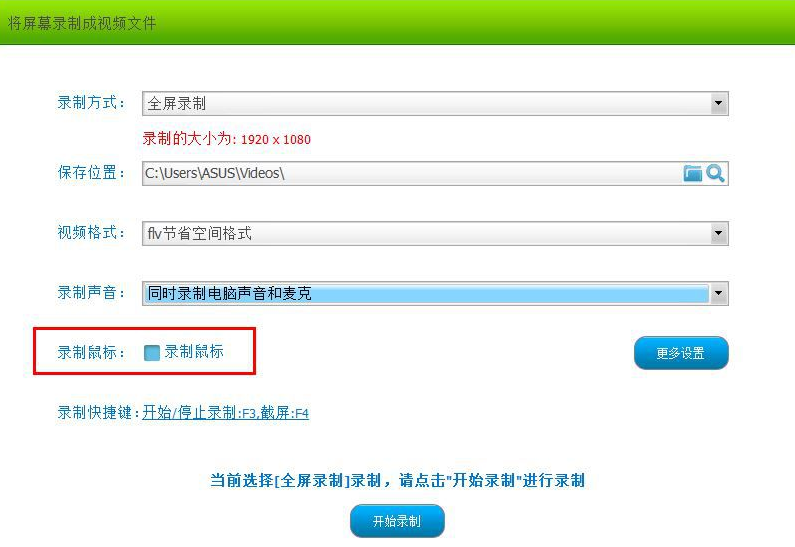
点击“更多设置”按钮,用户可以根据需要对视频、音频、摄像头、快捷键的各项参数进行全面设置,从而获得最佳视频录制效果。
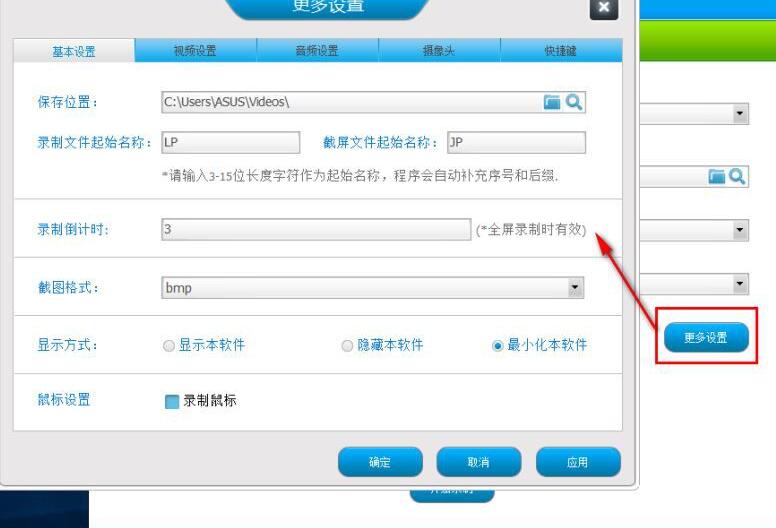
最后点击【开始录制】即可开始进行录制(也可以通过快捷键快速录制)。
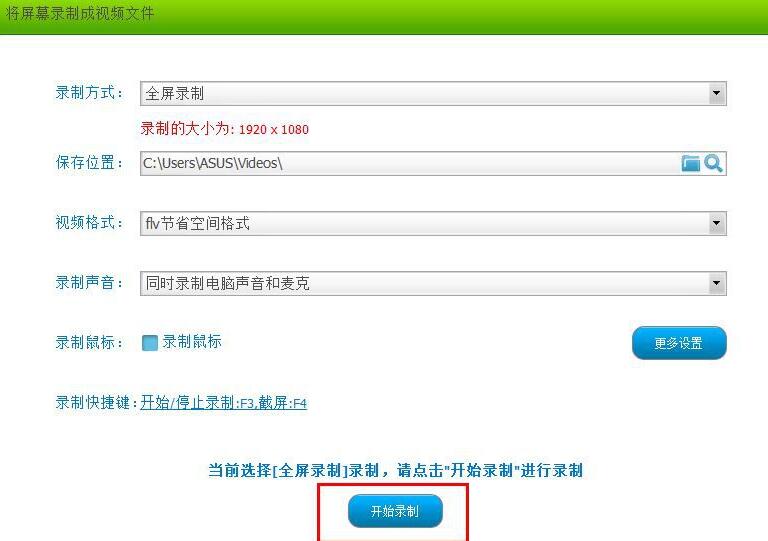
以上这里为各位分享了超级录屏的使用操作内容。有需要的朋友赶快来看看本篇文章吧。